Способы найти, удалить и объединить дубликаты контактов на Android
Примечание . Некоторые производители смартфонов имеют возможность дедупликации контактов в своем приложении контактов по умолчанию. Приложение Samsung «Контакты» имеет в настройках опцию «Управление похожими контактами», которая позволяет легко находить и объединять дубликаты контактов. Точно так же приложение HTC People имеет опцию «Управление контактами», где вы можете объединять или удалять дублирующиеся контакты. MIUI ROM от Xiaomi также имеет эту функцию в настройках телефона-> Упорядочить контакты-> Объединить дубликаты контактов. Аналогично, вы можете найти опцию для управления дублирующимися контактами в вашем телефоне или в настройках контактов, если ваш телефон не работает под управлением Android.
В то время как на складе Android есть возможность связать или объединить контакты в приложении «Контакты», это ручной и длительный процесс. Вместо этого вы можете использовать один из методов ниже, чтобы управлять дубликатами контактов без каких-либо хлопот.
1. Использование контактов Google в Интернете
Примечание. Этот метод будет работать только в том случае, если ваши контакты сохранены в вашей учетной записи Google. Кроме того, не забудьте зайти в Контакты-> Аккаунты-> Google и синхронизировать свои контакты, чтобы контакты Google были в курсе.
Откройте Google Contacts Preview в вашем браузере и войдите в свою учетную запись Google.
Зайдя на сайт, вы сможете увидеть все ваши контакты. На левой панели контактов Google выберите параметр « Найти дубликаты ».
Вы увидите все дублирующиеся контакты, которые у вас есть, и будет возможность объединить их по отдельности или объединить их всех . Выберите тот, который вы предпочитаете, и ваши дубликаты контактов будут объединены в один.
2. Использование сторонних приложений на Android
Примечание
В качестве меры предосторожности обязательно сделайте резервную копию своих контактов перед использованием любого приложения, указанного ниже. Самый простой способ сделать это — перейти в Контакты-> Импорт / Экспорт-> Экспорт в файл .vcf
Более простые дубликаты слияния
В Play Store есть несколько приложений, которые дают вам возможность легко объединять дубликаты контактов, но нам нравится Simpler Merge, потому что он обеспечивает лучший пользовательский опыт среди всех. Приложение показывает вам дубликаты контактов по имени, номерам телефонов и адресам электронной почты. Кроме того, в нем также перечислены ненастоящие или бесполезные контакты и контакты, которые никогда не использовались. Итак, вот как вы можете использовать приложение, чтобы найти и объединить дубликаты контактов:
Во-первых, вам нужно установить Simpler Merge Duplicates из Play Store . После установки откройте приложение.
Приложение автоматически покажет вам все дубликаты контактов в заголовке, который называется « Дубликаты ».
Примечание. Чтобы убедиться, что приложение ищет дубликаты между всеми учетными записями, перейдите в «Настройки» на последней вкладке приложения. Отметьте галочкой поиск «между аккаунтами».
Введите « Дублирующиеся контакты » и выберите контакт, который вы хотите объединить.
Вы найдете варианты объединения контактов или «объединения всех дубликатов» . Вы также можете игнорировать контакт, если хотите.
После того, как вы нажмете «Объединить» или «Объединить все», дубликаты будут удалены и объединены в один контакт.
Simpler Merge — отличное приложение, но его бесплатная версия позволяет объединять дубликаты по одному . Чтобы объединить все дубликаты контактов одним касанием, вам придется купить версию Pro через покупку в приложении за 2, 89 долл. США.
Если Simpler Merge не кажется вам хорошим выбором, попробуйте Merge + . Это также позволяет вам объединять дубликаты контактов (все на ходу и это тоже бесплатно). Но его функциональность очень проста, и вы не найдете много вариантов в нем. Тем не менее, хорошо то, что он выполняет свою работу довольно хорошо.
Избавьтесь от запутанных повторяющихся контактов на Android
Существуют и другие методы и приложения, которые позволяют удалять дубликаты контактов на Android, но мы нашли вышеупомянутые способы наиболее простыми. Попробуйте их и дайте нам знать, если у вас возникнут проблемы. Кроме того, если у вас есть другой метод, который вы считаете лучше, отключите звук в разделе комментариев ниже.
Преимущества раздельных контактов для эффективного взаимодействия
Использование раздельных контактов для эффективного взаимодействия предоставляет ряд преимуществ, которые помогают упростить коммуникацию и повысить производительность работы. Вот несколько из них:
1. Четкое разграничение информации
Раздельные контакты позволяют хранить различные типы информации отдельно друг от друга. Это значит, что у вас может быть отдельный контакт для делового общения, личной переписки, международных контактов и т.д. Такое разделение помогает сохранять ясность и организованность в вашем адресной книге.
2. Улучшенная организация времени
Имея разделенные контакты, вы можете быстро находить нужную информацию и связываться с нужными людьми без необходимости просматривать многочисленные записи. Это экономит ваше время и позволяет сконцентрироваться на важных задачах, не отвлекаясь на поиск нужных контактов.
3. Меньше возможности для ошибок
Часто объединенные контакты могут приводить к путанице и ошибкам. Например, если у вас есть несколько человек с одинаковыми именами или фамилиями, то смешение контактов может вызвать непредсказуемые последствия. В то же время, раздельные контакты предотвращают такие ошибки и обеспечивают точность и надежность в вашей адресной книге.
Используя раздельные контакты для эффективного взаимодействия, вы значительно упрощаете свою работу, повышаете организованность и минимизируете возможность ошибок. Инвестируя время в создание и поддержание четкой структуры контактов, вы облегчаете свою коммуникацию и улучшаете производительность в работе.
Неверные настройки учетных записей
Если ваши контакты появились на другом телефоне, это может быть связано с неверными настройками учетных записей на устройстве. Для того чтобы отключить синхронизацию контактов на Android и предотвратить их появление на других устройствах, следуйте инструкциям ниже:
- Откройте «Настройки» на вашем Android устройстве.
- Прокрутите вниз и выберите «Аккаунты и синхронизация» или «Учетные записи».
- Выберите учетную запись, связанную с появлением контактов на другом телефоне.
- В настройках этой учетной записи найдите опцию «Синхронизация контактов» и выключите ее.
После выполнения этих шагов синхронизация контактов будет отключена для выбранной учетной записи, и контакты не будут появляться на других устройствах. Если у вас есть несколько учетных записей, связанных с различными приложениями или почтовыми службами, повторите указанные выше действия для каждой учетной записи синхронизации контактов, которую вы хотите отключить.
Как связать контакты на iPhone
Выполните шаги, указанные ниже, чтобы связать повторяющиеся контакты на вашем iPhone.
- Откройте приложение «Контакты» на своем iPhone.
- Найдите и выберите контакт, который вы хотите объединить с повторяющимися записями.
- В правом верхнем углу экрана нажмите «Изменить».
- Оказавшись на экране «Редактировать», прокрутите вниз и найдите параметр «Связать контакты» с зеленым значком плюса рядом с ним.
- Появится список всех ваших контактов. Выберите запись, которую вы хотите объединить с исходным контактом.
- Нажмите на опцию «Связать» вверху, чтобы объединить контакты.
- Выполните эти шаги в том же порядке для любых других контактов, которые вы хотите связать.
- После связывания нажмите «Готово», чтобы сохранить настройки.
Здесь следует помнить одну вещь: даже если вы свяжете контакты на своем iPhone, они все равно будут отображаться как разные записи в вашем iCloud. Вы также можете связать контакты с вашего Mac.
- Подключите ваш iPhone к вашему Mac с помощью кабеля.
- Запустите приложение «Контакты» на вашем Mac и выберите записи, которые вы хотите объединить.
- В верхнем меню нажмите на вкладку «Карты».
- Нажмите «Объединить выбранные карты», и контакты будут связаны.
Почему разделение умных контактов является важным шагом в организации
Умные контакты представляют собой объединенную информацию о пользователе, которая включает в себя данные из различных источников. Такое объединение может быть полезным, но иногда возникает необходимость в разделении этих контактов, чтобы более эффективно организовать работу.
Улучшение точности данных: Разъединение умных контактов позволяет улучшить точность и актуальность данных о клиентах. В объединенных контактах могут содержаться устаревшие или неправильные данные, которые могут привести к ошибкам в дальнейшей работе с клиентом. Разделение контактов позволяет обновить информацию и сохранить только самую точную информацию о клиентах.
Более эффективная работа с клиентами: Разделение умных контактов позволяет лучше структурировать информацию о клиентах и упростить ее поиск и анализ. Каждый контакт может иметь свои особенности и специфические данные, которые требуют отдельного внимания. Правильное разделение контактов помогает установить более глубокую и персонализированную связь с клиентами, повышая их удовлетворенность и лояльность.
Улучшение эффективности маркетинговых и продажных активностей: Разделение умных контактов позволяет более точно настраивать маркетинговые и продажные активности. Каждый контакт может иметь разные потребности и предпочтения, и их учет позволяет создавать более целевые и персонализированные коммуникации. Это помогает снизить затраты на маркетинг и улучшить результативность продажных усилий.
Повышение уровня безопасности данных: Разделение умных контактов позволяет более точно управлять доступом к данным и повышает уровень безопасности. При объединенных контактах сведения о клиентах могут быть доступны нескольким сотрудникам, что увеличивает риск утечки информации или несанкционированного использования. Разделение контактов создает более строгий контроль над доступом и уменьшает риски нарушения безопасности.
Улучшение аналитики и отчетности: Разделение контактов позволяет более точно анализировать и отслеживать действия клиентов. Каждый контакт может иметь свой уникальный идентификатор, по которому можно проводить детальный анализ его поведения и предпочтений. Это помогает более точно прогнозировать поведение клиентов и разрабатывать более эффективные стратегии маркетинга и продаж.
Как удалить контакты с телефона Андроид
Как удалить контакты с телефона Андроид. Бывают ситуации, в которых нужно удалить личные данные с телефона. Это может быть продажа, передача телефона в другие руки или просто желание освободить устройство от лишней информации. Сегодня мы разберемся, как удалить контакты с телефона.
Удалить контакты с телефона мы можем разными способами. Первый — самый простой способ, подойдет, когда нужно удалить одну конкретную или несколько записей из книги контактов:
- Откройте телефонную книгу
- Воспользуйтесь поиском и найдите нужную запись
- Зажмите ее и удерживайте нажатой
- В открывшемся меню нажмите «Удалить» и подтвердите выбор
В некоторых прошивках предусмотрен инструмент для того, чтобы одновременно удалить контакты на Андроид. Например, в прошивках MIUI этот механизм организован так:
- Откройте телефонную книгу
- Зайдите в ее настройки
- Перейдите в раздел «Дополнительно»
- Откройте «Пакетное удаление»
- Отметьте галочками контакты для удаления или нажмите «Выбрать все»
- Нажмите «Удалить»
- Если хотите отметить все контакты, то нажмите «Select all»
- Нажмите «Delete» и подтвердите удаление контактов
Отключить синхронизацию с контактами
Во время синхронизации с приложениями для общения в телефонную книгу добавляются контакты из них. Удалить их можно так:
- Откройте настройки телефона
- Перейдите в раздел «Другие аккаунты»
- Выберите то приложение, контакты из которого не хотите видеть в телефонной книге
- Отключите синхронизацию контактов для этого приложения
У некоторых приложений нет возможности отключить синхронизацию только с контактами, в таком случае можно полностью исключить его из списка синхронизируемых приложений. Также вы можете не удалять такие контакты, а настроить отображение источников контактов. Для этого:
- Откройте настройки телефонной книги
- Зайдите в раздел «Отображение»
- Откройте пункт «Фильтр контактов»
- Выберите, из каких источников хотите видеть контакты
Удалить контакты из Google
При Синхронизации с Google ваши контакты сохраняются в вашем аккаунте. Их можно просматривать и редактировать через браузер телефона или ПК, также их можно удалить:
- Зайдите в Google Контакты
- Поставьте галочки возле контактов для удаления
- Нажмите кнопку «Удалить»

Чтобы скрыть те контакты, которые вам на данный момент не нужны, но в будущем могут понадобиться, нажмите «Не показывать в контактах».
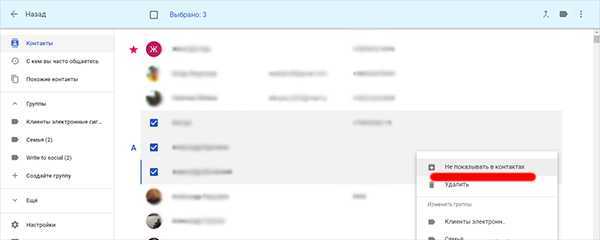
Что делать если удалил не тот контакт?
Если вы удалили с телефона по ошибке не тот контакт, то еще есть возможность его восстановить. Попробуйте сделать так:
- Как можно быстрее выключите интернет или синхронизацию
- Зайдите в Google Контакты
- Найдите запись, которую по ошибке удалили с телефона
- Перепишите номер куда-нибудь
- Внесите контакт в телефон заново





























